-
Hvis den ikke vises, skal du vælge Hjem > Vis/skjul

Sektionsskift ser sådan ud:
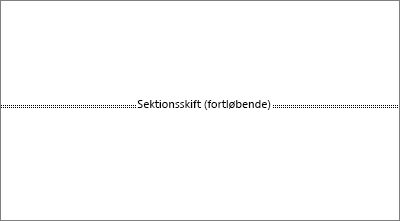
Bemærk!: Den type sektionsskift, der er vist ovenfor, er et Fortløbende sektionsskift. Der findes også andre typer sektionsskift.
-
Placer markøren lige før sektionsskiftet, og tryk på Delete.
Slet et sektionsskift
Hvis du har tilføjet sektionsskift i dokumentet, er den nemmeste måde at se, hvor de begynder, og slutningen, at vise formateringsmærker.
-
Gå til Hjem, og vælg Vis/skjul

-
Markér sektionsskiftet, og tryk derefter på Delete.
-
Hvis den ikke vises, skal du vælge Hjem > Afsnit> Vis/skjul

-
Placer markøren lige før sektionsskiftet, og tryk på Tilbage-tasten.
Advarsel!:
-
Når du sletter et sektionsskift, kombinerer Word teksten før og efter skiftet til én sektion. Den nye kombinerede sektion anvender formateringen fra den sektion, der fulgte efter sektionsskiftet.
-
Hvis du vil have sektionen til at bruge formatering, sidehoveder eller sidefødder fra før sektionsskiftet, skal du bruge Sammenkæd med forrige i stedet for at fjerne sektionsskiftet.










